Revisar requisitos para la instalación de SCDPM 2010
Buenas noches!
A continuación, vamos a hacer un pequeño repaso del proceso de instalación de Microsoft System Center Data Protection Manager 2010. Lo vamos a hacer en una serie de artículos para evitar uno excesivamente largo.
El primer paso es revisar los requisitos del sistema, para asegurarnos que nuestro servidor tiene el software (parches, actualizaciones, etc.) y el hardware necesario para la instalación del DPM.
Para ello hacemos clic en “revisar requisitos del sistema”.
La primera ventana que veremos al arrancar el proceso es la de la validación de la licencia de uso. Como siempre, os recomiendo encarecidamente que la leáis para adquirir un mayor conocimiento del software que administráis.
Una vez más, será necesario aceptar los términos para poder continuar con el proceso.
En este punto se arranca un proceso iniciar de arranque de las aplicaciones y de comprobaciones varias. En este proceso se pueden hacer pequeñas instalaciones como la del .Net Framework.
En la primera ventana se nos da la bienvenida a la “instalación”, que en este caso es una verdad a medias ya que primero hará las comprobaciones pertinentes y después nos pedirá lanzar la instalación en sí.
En esta primera fase, comprueba que tenemos los paquetes necesarios y llega a hacer alguna instalación de algún software.
En nuestro casi por ejemplo, el sistema descubre que no tenemos el componente de almacenamiento de instancia única (SIS) por lo que procederá a solventarlo.
Procede a solventar las carencias del sistema instalando el SIS y comprueba que otros componentes de Windows como PowerShell o Windows Installer ya están instalados.
A continuación vuelve a lanzar la comprobación y nos dice que el sistema tiene todos los requisitos necesarios.
Por último nos pide el reinicio del servidor para continuar con la instalación.
Con esto queda terminada la parte de los requisitos del sistema y comienza la instalación.
Nos vemos en el post “Instalación de Data Protection Manager 2010”.
Un saludo
Did you enjoy this post? Why not leave a comment below and continue the conversation, or subscribe to my feed and get articles like this delivered automatically to your feed reader.

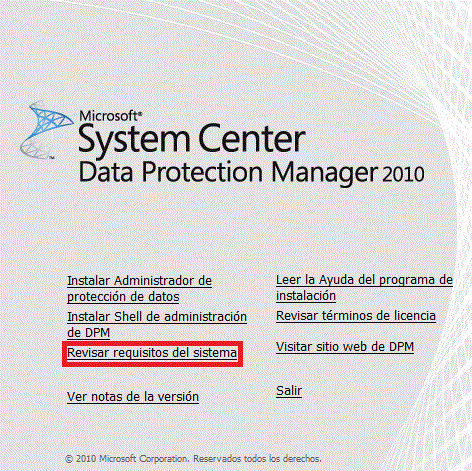
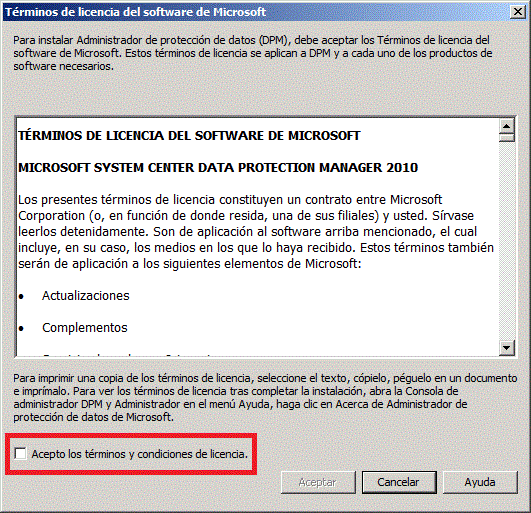
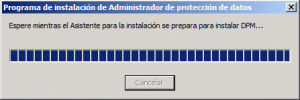
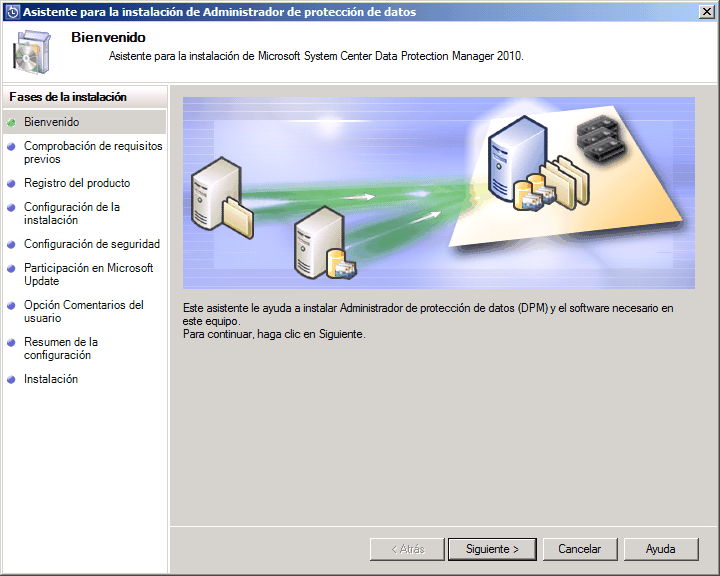
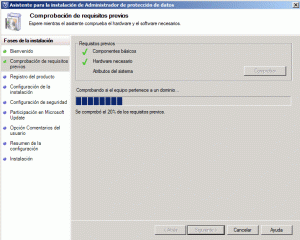
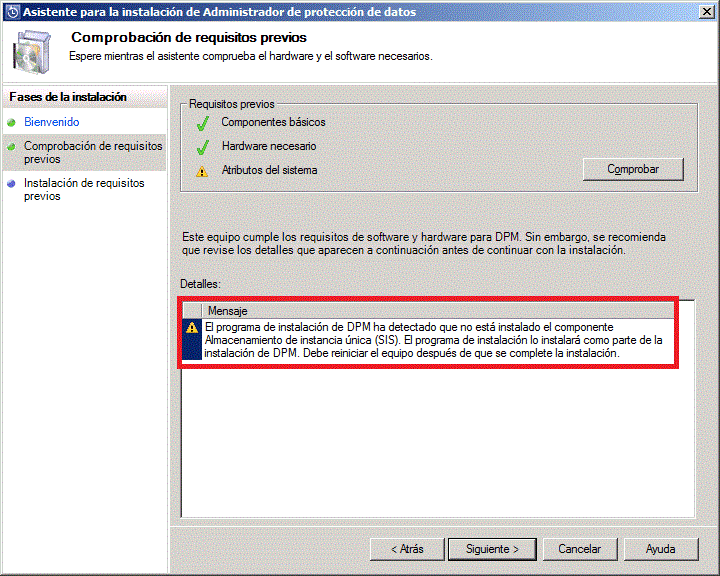

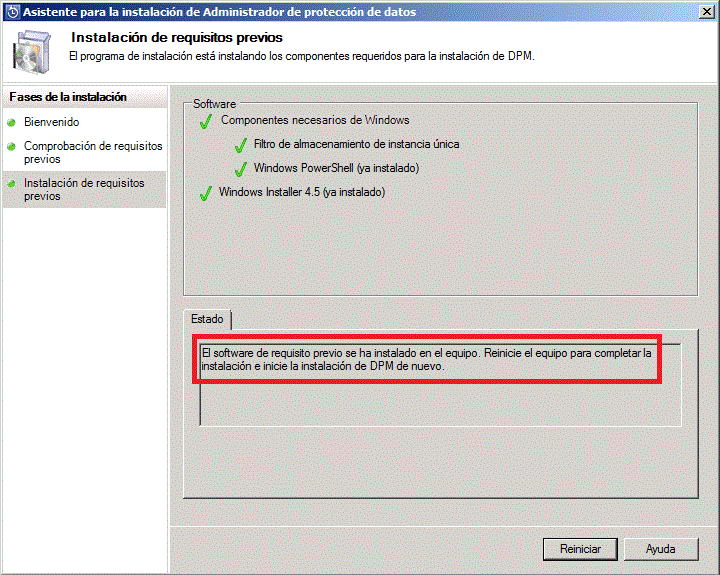
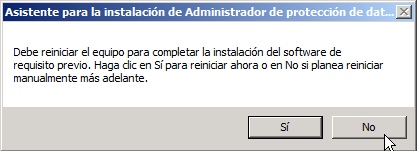


Comments
No comments yet.
Leave a comment